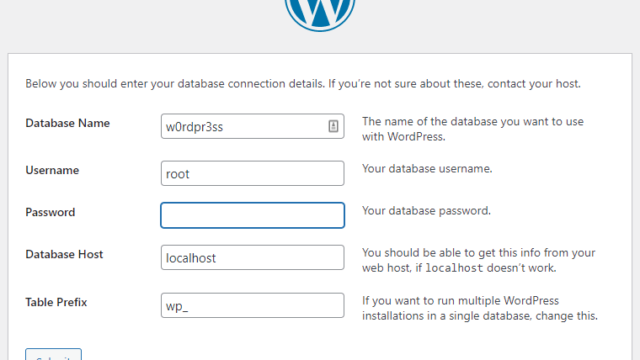Daftar Isi
Cara Install WordPress – Setelah Anda memilih nama domain dan hosting yang tepat untuk blog WordPress Anda, langkah selanjutnya yang krusial adalah menginstal platform WordPress di hosting yang Anda pilih. Proses ini, meskipun terdengar kompleks bagi pemula, sebenarnya dapat dilakukan dengan langkah-langkah yang sederhana.
Dalam artikel ini, kita akan membahas secara rinci “Cara Menginstal WordPress di Hosting Anda: Langkah demi Langkah,” sambil memberikan fokus pada aspek SEO yang relevan.
Berikut ini adalah 10 Cara Install WordPress di Hosting Anda
1. Masuk ke Panel Kontrol Hosting Anda
Langkah pertama dalam menginstal WordPress adalah masuk ke panel kontrol hosting Anda. Setelah masuk, cari opsi seperti “Pengelolaan Situs” atau “Pengaturan Situs Web” di panel tersebut. Di sini, Anda akan menemukan berbagai opsi terkait pengelolaan situs web, termasuk instalasi WordPress.
2. Temukan Opsi Instalasi WordPress
Di dalam panel kontrol hosting, cari dan klik opsi yang berkaitan dengan instalasi WordPress. Banyak penyedia hosting modern menyediakan alat instalasi otomatis yang dapat membuat proses ini lebih mudah. Jika ada opsi seperti “Auto Installer” atau “Softaculous,” ini seringkali adalah pilihan terbaik.
3. Pilih Nama Domain dan Direktori Instalasi
Setelah memilih opsi instalasi WordPress, langkah selanjutnya adalah memilih nama domain yang ingin Anda pasangkan dengan instalasi WordPress Anda. Jika Anda memiliki lebih dari satu domain terdaftar di akun hosting Anda, pastikan memilih domain yang sesuai dengan blog yang ingin Anda bangun. Selanjutnya, tentukan direktori instalasi jika Anda ingin menginstal WordPress di direktori tertentu. Jika tidak, biarkan opsi ini kosong untuk menginstal WordPress di domain utama Anda.
4. Konfigurasi Basis WordPress
Pada langkah ini, Anda perlu memberikan informasi dasar yang diperlukan oleh WordPress. Tentukan judul situs, buat nama pengguna dan kata sandi untuk akun administrator, dan masukkan alamat email yang valid. Pastikan untuk memilih nama pengguna dan kata sandi yang kuat untuk menjaga keamanan akun administrator.
5. Aktifkan Plugin dan Tema Default
Beberapa alat instalasi WordPress menyediakan opsi untuk mengaktifkan plugin dan tema default. Anda dapat memilih untuk mengaktifkan atau menonaktifkan opsi ini sesuai kebutuhan. Plugin dan tema default ini bisa membantu Anda memulai, tetapi Anda dapat menggantinya nanti sesuai preferensi dan kebutuhan blog Anda.
6. Sesuaikan Pengaturan Lanjutan (Opsional)
Beberapa alat instalasi WordPress menyediakan opsi pengaturan lanjutan, seperti pengaturan basis data dan prefiks tabel. Untuk pengguna pemula, ini biasanya dapat dibiarkan pada pengaturan default. Namun, jika Anda memiliki pengetahuan teknis yang lebih, Anda dapat menyesuaikan pengaturan ini sesuai kebutuhan.
7. Selesaikan Proses Instalasi
Setelah semua informasi dimasukkan dan disesuaikan, klik tombol untuk menyelesaikan proses instalasi. Proses ini akan mengonfigurasi basis data, mengunggah file WordPress, dan membuat file konfigurasi yang diperlukan untuk menjalankan situs Anda.
8. Verifikasi Instalasi
Setelah proses instalasi selesai, verifikasi instalasi WordPress Anda dengan membuka situs web Anda melalui browser. Jika semuanya berjalan lancar, Anda seharusnya melihat halaman selamat datang WordPress.
9. Masuk ke Dasbor WordPress
Gunakan informasi akun administrator yang Anda buat selama proses instalasi untuk masuk ke dasbor WordPress. Di sini, Anda dapat mulai menyesuaikan tata letak, mengganti tema, menambahkan plugin, dan mulai menulis konten.
10. Perbarui dan Amankan WordPress Anda
Setelah menginstal WordPress, pastikan untuk memeriksa pembaruan yang tersedia dan menginstalnya. Ini termasuk pembaruan inti WordPress, tema, dan plugin. Selain itu, pertimbangkan untuk memasang plugin keamanan dan membuat salinan cadangan situs Anda untuk melindungi dari kehilangan data yang tidak diinginkan.
Dengan mengikuti langkah-langkah di atas, Anda dapat menginstal WordPress di hosting Anda tanpa banyak masalah. Proses ini, selain memberikan fondasi yang stabil untuk blog Anda, juga dapat memberikan dampak positif pada aspek SEO. Pastikan untuk memahami setiap langkah dengan baik dan melanjutkan untuk menyesuaikan dan mengoptimalkan situs Anda seiring berjalannya waktu. Selamat mengelola blog WordPress Anda!